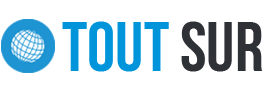Il arrive parfois que l’interface de Windows 8 se mette à planter ou à afficher des messages d’erreur. C’est la raison pour laquelle le disque de réparation Windows est essentiel pour restaurer ou réparer l’interface. Si vous ne possédez plus ou pas le DVD d’installation, il faut alors créer un CD de réparation. C’est ce que nous vous proposons de découvrir ci-dessous.
À quoi sert ce CD de réparation
Lorsque le CD de réparation est créé, vous allez pouvoir accéder aux options avancées qui vous proposent des solutions de réparation. Ainsi, vous pourrez soit Restaurer Windows et utiliser un point de restauration, soit Récupération de l’ image système. Récupérer Windows, soit réparer automatiquement, ou encore accéder à l’invite de commande (cmd.exe).
Créer ce CD de réparation
Pour créer ce CD de réparation, commencez tout d’abord à insérer un CD vierge dans votre lecteur. Rendez-vous ensuite dans la page d’accueil de Windows 8 et faites un clic droit en bas à gauche pour que le menu des fonctionnalités s’affiche. Rendez-vous par la suite dans le panneau de configuration, copiez collez l’ adresse: Panneau de configuration\Tous les Panneaux de configuration\Récupération et tapez sur la touche Entrer.
Par la suite, cliquez sur Créer un lecteur de récupération, et suivez les étapes qui s’affichent sur votre écran. Cliquez sur Créer un disque de réparation système avec un CD et sélectionnez-le. Cliquez sur Créer un disque et patientez jusqu’à la fin de la procédure.
Le tour est joué, votre disque de réparation est créé ! Notons que vous pouvez réaliser la même démarche avec un périphérique externe de type clé USB ou Disque dur externe. Maintenant, vous pouvez lancer Windows 8 avec le CD de réparation !
Nous espérons que vous avez pu réaliser toutes les étapes comme il se doit, on se retrouve très vite pour de nouveaux tutoriels ! À bientôt !